Ovaj se događaj često povezuje s aktivnim imenikom
- Event ID 4660 je sigurnosni događaj koji se bilježi kada se objekt izbriše u Active Directory.
- Popravak za ID događaja 4660 razlikovat će se ovisno o uzroku događaja, tako da ako korisnik izbriše objekt, možete vratiti objekt iz sigurnosne kopije.

xINSTALIRAJTE KLIKOM NA PREUZMI DATOTEKU
- Preuzmite DriverFix (provjerena datoteka za preuzimanje).
- Klik Započni skeniranje pronaći sve problematične upravljačke programe.
- Klik Ažurirajte upravljačke programe kako biste dobili nove verzije i izbjegli kvarove sustava.
- DriverFix je preuzeo 0 čitatelja ovog mjeseca.
Nekoliko naših čitatelja naišlo je na događaj ID 4660. Često nisu sigurni što učiniti s tim, pa ih objašnjavamo u ovom vodiču.
Događaj ID 4660 često se bilježi kada se objekt izbriše, pa ćemo također istražiti neke praktične načine da to popravite na svojim računalima.
Što je ID događaja 4660?
Događaj ID 4660 povezan je s objektima na Aktivni direktorij i pokrenut će ga bilo što od sljedećeg:
- Brisanje objekta – Sigurnosni događaj s ID-om događaja 4660 bilježi se svaki put kada se objekt izbriše iz aktivnog direktorija.
- Ručne promjene – Kada korisnik ili administrator ručno promijeni dopuštenja objekta, može se generirati ID događaja 4660. To se može dogoditi tijekom mijenjanja postavki dopuštenja, mijenjanja razina pristupa ili dodavanja ili brisanja osoba ili grupa.
- Zlonamjerna aktivnost – ID događaja također se može dogoditi ako netko pokušava promijeniti prava objekta to učini s ilegalnim pristupom. To može značiti sigurnosni propust ili pokušaj neovlaštenog pristupa povjerljivim datotekama ili mapama.
- Ažuriranja sustava – Za poboljšanje sigurnosti ili rješavanje ranjivosti, određene nadogradnje sustava, poput ažuriranja sustava Windows ili sigurnosnih zakrpa, mogu promijeniti prava određenih objekata koji pokreću ID događaja.
- Instalacije softvera – Neke instalacije softvera mogu mijenjati dopuštenja za određene datoteke ili mape kao dio procesa instalacije.
Kako mogu popraviti događaj ID 4660?
Prvo možete isprobati ova jednostavna rješenja:
- Deinstalirajte nedavno instalirane aplikacije, jer su možda promijenili određene vrijednosti objekta tijekom instalacije.
- Skenirajte viruse kako biste smanjili šanse za ID događaja zbog promjena zlonamjernog softvera.
Ako je pogreška očita nakon ovih prefiksa, prijeđite na rješenja u nastavku.
1. Vratite objekt iz sigurnosne kopije
- Otvori Konzola Active Directory korisnici i računala.
- Pronađite objekt koji želite vratiti, desnom tipkom miša kliknite objekt i odaberite Vratiti.

- Slijedite upute na zaslonu za vraćanje objekta.
2. Vrati ažuriranja
- .Pritisni Windows + ja otvoriti postavke aplikacija
- U lijevom oknu kliknite Windows Update, zatim kliknite Povijest ažuriranja na desno.

- Izaberi Deinstalirajte ažuriranja.
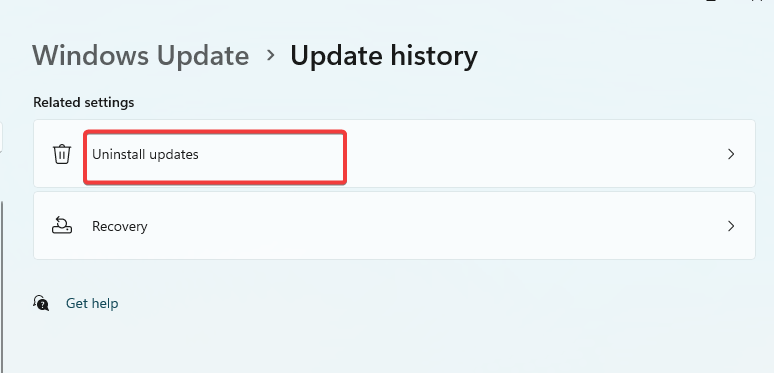
- Kliknite na Deinstaliraj gumb za uklanjanje svih napravljenih ažuriranja.

- Na kraju pokrenite računalo i provjerite ispravlja li događaj ID 4660.
- Diskpart nije uspio izbrisati atribute diska: 4 načina za popravak
- Winsock pogreška 10038: Kako to popraviti
- Wininet.dll nije pronađen: kako ga popraviti ili ponovno preuzeti
- Koš za smeće je zasivljen? Kako to brzo popraviti
3. Izvršite vraćanje sustava
- Pritisnite Windows + R, tip rstrui, i udario Unesi.
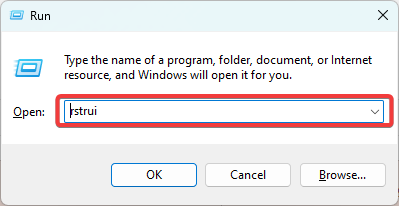
- Izaberi Odaberite drugu točku vraćanja i udario Sljedeći.

- Odaberite točku vraćanja i kliknite Sljedeći.
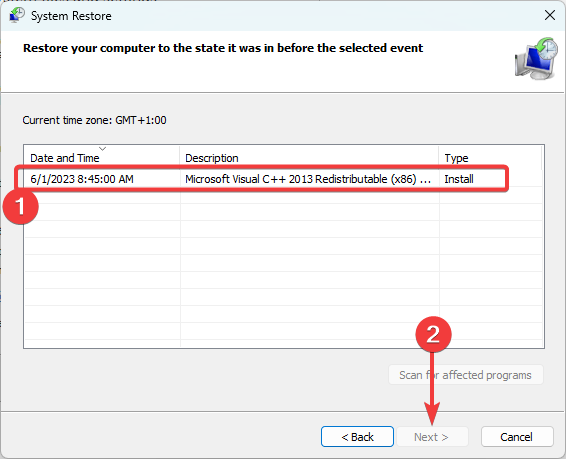
- Na kraju kliknite Završi i provjerite popravlja li događaj ID 4660.
U budućnosti možete spriječiti ID događaja implementacijom jake sigurnosne politike. Jaka sigurnosna politika može pomoći u sprječavanju neovlaštenog pristupa vašem sustavu.
Osim toga, preporučujemo redovito sigurnosno kopiranje vašeg sustava jer vam to može pomoći vratiti objekte koje su izbrisali zlonamjerni korisnici ili kvarovi hardvera i koristiti robustan antivirus.
To je sve što imamo za podijeliti u ovom članku. Ako imate dodatnih pitanja, ostavite nam komentar u odjeljku za komentare ispod, a mi ćemo odgovoriti.
Još uvijek imate problema? Popravite ih ovim alatom:
SPONZORIRANO
Neki problemi vezani uz upravljačke programe mogu se brže riješiti korištenjem namjenskog alata. Ako i dalje imate problema s upravljačkim programima, samo preuzmite DriverFix i pokrenite ga u nekoliko klikova. Nakon toga, pustite ga da preuzme i ispravi sve vaše pogreške u tren oka!
